Реклама
Мы написали до бесконечности о почему вы должны делать резервные копии файлов 5 основных фактов резервного копирования, которые должен знать каждый пользователь WindowsМы никогда не устаем напоминать вам о необходимости делать резервные копии и сохранять ваши данные в безопасности. Если вам интересно, что, как часто и где вы должны делать резервные копии ваших файлов, у нас есть прямые ответы. Читать далее а также что может произойти, если вы не Эти парни не сделали резервную копию своих файлов, теперь посмотрите, что произошлоЕсли я что-то узнал за эти первые годы работы с компьютерами (и людьми, которые их используют), то насколько важно было не только сохранить важные вещи, но и ... Читать далее . Худший вариант? Вы теряете все свои приложения, данные, настройки и файлы, заставляя вас начинать все с нуля.
Серьезное неудобство, которое вы легко можете избежать.
Но даже если вы делаете решите сделать резервную копию ваших вещей Максимальное руководство по резервному копированию данных в Windows 10 Мы суммировали все варианты резервного копирования, восстановления, восстановления и восстановления, которые мы могли найти в Windows 10. Используйте наши простые советы и никогда больше не отчаивайтесь из-за потерянных данных! Читать далее Вы можете застрять в следующем вопросе: Какие файлы и папки мне следует сохранить? Продолжайте читать, чтобы узнать, а также узнать, какие файлы и папки вы должны игнорировать.
Файлы и папки для резервного копирования
Обратите внимание, что, когда мы говорим о резервном копировании данных, идеальным случаем является то, что вы должны иметь возможность сразу же восстановить данные и обеспечить их правильную работу, но это не всегда так.
Относитесь к ним как к аварийным резервным копиям: процесс восстановления может быть нелегким, и вам может потребоваться восстановить данные вручную, но это лучше, чем начинать с нуля.
AppData и ProgramData
Данные приложения (C: / Users / {Имя пользователя} / AppData) используется для хранения пользовательских настроек приложения. В этой папке у вас есть AppData / Roaming (данные, которые могут перемещаться с пользователем в другую систему) и AppData / Local (данные, относящиеся к этой конкретной системе).
Не делайте резервную копию всей папки AppData. Сосредоточьтесь только на приложениях, для которых вам нужны пользовательские конфигурации. Роуминг важнее, чем локальный, поэтому не стесняйтесь игнорировать последнее.
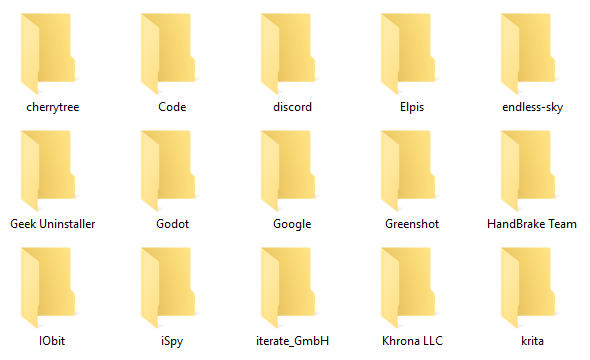
Данные программы (C: / ProgramData) используется для хранения настроек приложения и данных, которые не привязаны к конкретным пользователям. Не делайте резервную копию всей папки ProgramData, но пройдите и сохраните те, которые, по вашему мнению, могут вам понадобиться в будущем.
Обратите внимание, что параметры и данные AppData и ProgramData могут быть совместимы только с определенными версиями приложения. Резервное копирование этих файлов может быть полезно для потомков и для справки, но может привести к ошибкам при восстановлении прямо из резервной копии.
документы
документы папка (C: / Users / {Имя пользователя} / Documents) предназначена для того, чтобы пользователи могли хранить личные файлы и документы. К сожалению, многие разработчики программного обеспечения игнорируют это и используют эту папку для хранения данных, связанных с приложением (например, Caliber хранит метаданные библиотеки электронных книг здесь).
Как и в случае с AppData и ProgramData, вы, возможно, захотите просмотреть и сделать резервную копию этих файлов для последующего использования. Например, Visual Studio использует документы для хранения настроек и шаблонов, SoftMaker Office использует документы для хранения шаблонов и дизайнов и т. Д.
Загрузки
Загрузки папка (C: / Users / {Username} / Downloads), куда должны быть загружены файлы. Большинство веб-браузеров по умолчанию для этой папки для загрузки, и многие инструменты для загрузки медиа 5 лучших инструментов для загрузки потокового видео с любого сайтаЕсли вы хотите загружать видео с веб-сайтов с помощью онлайн-инструментов и программ, мы собрали все самое лучшее, чтобы выполнить работу быстро. Читать далее также по умолчанию здесь. Вы также можете создать резервные копии этих файлов, чтобы вам не приходилось загружать их снова.
Электронное письмо
Вам не нужно беспокоиться о резервном копировании электронных писем, если вы используете IMAP, но если вы используете POP3, вам может потребоваться их резервное копирование.
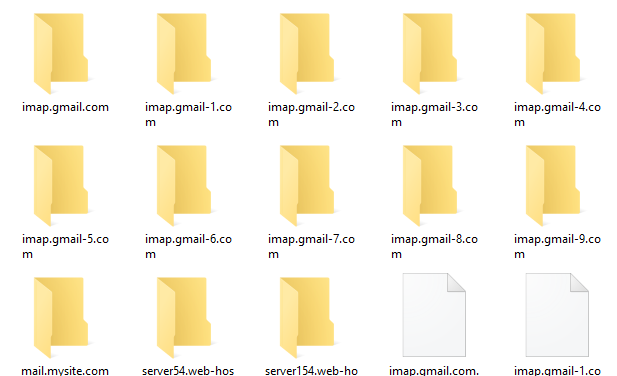
(IMAP хранит электронную почту на сервере, а POP3 загружает их на локальный компьютер. Учить больше о IMAP против POP3 IMAP против POP3: что это такое и какой из них следует использовать?Если вы когда-либо настраивали почтовый клиент или приложение, вы обязательно встретите условия POP и IMAP. Вы помните, какой из них вы выбрали и почему? Если вы не... Читать далее .)
К сожалению, почтовые клиенты хранят данные по-разному. Outlook хранит ваши электронные письма (и календари, контакты, задачи и заметки) как отдельный файл PST, который может находиться в одном из нескольких мест:
- C: / Users / {Имя пользователя} / AppData / Local / Microsoft / Outlook
- C: / Users / {Имя пользователя} / AppData / Roaming / Microsoft / Outlook
- C: / Пользователи / {Имя пользователя} / Документы / Файлы Outlook
- C: / Users / {Имя пользователя} / AppData / Local / Microsoft / Outlook
Поскольку существует слишком много других почтовых клиентов, мы не можем охватить их все. Быстрый поиск в Google «как сделать резервную копию электронной почты [почтовый клиент]» должен найти ответы на ваши вопросы.
Игры
Если вы покупаете и играете в свои игры через Steam, многие из них используют Steam Cloud для синхронизации игровых данных и настроек, чтобы вы могли иметь единообразный опыт работы на разных машинах.
Чтобы включить синхронизацию Steam Cloud, перейдите на Steam> Настройкинажмите облако вкладка, то Включить синхронизацию Steam Cloud для приложений, которые его поддерживают.
Чтобы узнать, какие игры поддерживают Steam Cloud, перейдите на страницу «Библиотека» и нажмите Посмотреть список в правом верхнем углу. Игры, поддерживающие эту функцию, имеют значок облака:

Во всех других играх вам нужно будет охотиться и находить свои сохраненные данные индивидуально. Вот несколько общих мест, где игры могут хранить данные:
- C: / ProgramData / {Игра}
- C: / Program Files / {Игра}
- C: / Program Files / Steam / steamapps / common / {Игра}
- C: / Program Files / Steam / {Имя пользователя} / {Игра}
- C: / Users / {Имя пользователя} / AppData / Roaming / {Игра}
- C: / Users / {Имя пользователя} / AppData / Local / {Игра}
- C: / Users / {Имя пользователя} / Документы / {Игра}
- C: / Пользователи / {Имя пользователя} / Документы / Мои игры / {Игра}
- C: / Пользователи / {Имя пользователя} / Сохраненные игры / {Игра}
Музыка, Картинки, Видео
Как и в случае с папками «Документы» и «Загрузки», Windows предоставляет специальные папки, предназначенные для хранения личных медиафайлов: Музыка (C: / Users / {Имя пользователя} / Музыка), Картинки (C: / Users / {Имя пользователя} / Картинки) и Видео (C: / Users / {имя пользователя} / Видео).
Некоторые мультимедийные приложения используют эти папки для хранения локальных файлов (например, iTunes хранит файлы библиотеки в подпапке «Музыка / iTunes»), поэтому пока они не существенный для резервного копирования может быть желательно, если вы не хотите перезагружать все.
проектов
Если вы занимаетесь творчеством (например, программированием, фотографией, редактированием видео и т. Д.), То вам следует полностью создать резервные копии этих файлов, особенно любых незавершенных работ! Только вы знаете, где храните все свои творческие проекты. Убедитесь, что вы не забыли сделать резервную копию все из них.
Это не так уж важно для программистов кто использует Git Source Control Что такое Git и почему вы должны использовать контроль версий, если вы разработчикКак веб-разработчики, мы часто работаем над локальными сайтами разработки, а затем просто загружаем все, когда закончим. Это хорошо, когда это только ты и изменения небольшие, ... Читать далее , но все равно рекомендуется хранить локальные резервные копии, даже если ваш источник размещен и управляется удаленной службой.
документация
Если у вас есть какие-либо личные файлы, которые не хранятся в указанных выше папках, не забудьте их тоже скопировать. Я думаю о таких файлах, как налоговые записи и документы, документы об аренде и аренде, бизнес-счета, банковские и кредитные отчеты, сертификаты, резюме, различные таблицы и т. Д.
Файлы и папки для игнорирования
Из-за страха потерять ценные данные у вас может возникнуть соблазн сделать резервную копию каждой папки, которая звучит даже отдаленно важной. Боритесь с этим побуждением! Вы просто будете тратить впустую пространство, создание и восстановление резервных копий займет больше времени, а неудобства могут отключить вас. делать регулярные резервные копии Что нужно знать о резервировании и резервном копированииИзбыточность часто путают с резервными копиями. Действительно, понятия относительно похожи, хотя и с некоторыми важными отличиями. Читать далее .
Вот несколько из тех файлов и папок, которые вы можете спокойно игнорировать.
Драйверы
Мы просто не рекомендуем создавать резервные копии существующих драйверов. Драйвер - это программная утилита, которая взаимодействует между оборудованием и системой, в основном выступая в качестве интерпретатора. что позволяет данному устройству (например, клавиатуре, мыши, монитору) правильно работать в вашей системе с полным функциональность.
Поскольку аппаратные средства отличаются от одной системы к другой, вам не понадобятся одинаковые драйверы. При необходимости вы можете создать резервную копию файлов установщика драйвера. Просто не создавайте резервные копии самих драйверов.
Программные файлы
Обе C: / Program Files а также C: / Program Files (x86) содержат приложения, которые установлены в вашей системе. Вы не можете просто скопировать и вставить их в другую систему и надеяться, что они будут работать - иногда они могут, но больше они не будут. Установки обычно настраиваются для системы.
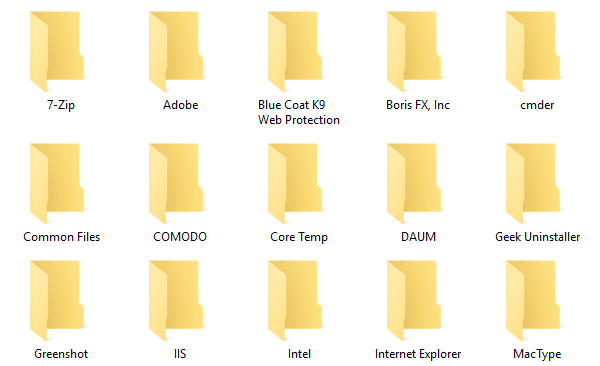
Единственное исключение - если вы установили портативная версия приложения. Они разработаны как автономные папки, не требующие ничего вне папки для правильной работы приложения. Смотрите наш Страница лучших портативных приложений Лучшие портативные приложения, которые не требуют установкиПортативные приложения не нуждаются в установке. Вы можете запустить их даже с флешки. Вот лучшие портативные приложения вокруг. Читать далее для идей.
Временные файлы
Временные файлы это именно то: временные файлы. Они созданы для конкретного действия в определенный момент времени и больше не нужны после его завершения. Почему ваша система держит их? Ну, разработчики предполагаемый чтобы их программы удаляли их, когда они закончили, но лень преобладает.
Резервное копирование временных файлов - это нонсенс. Не делай этого.
Windows
Вы можете подумать, что все, что вам нужно сделать, это скопировать C: / Windows папка для резервного копирования операционной системы, но это не сработает. Да, Windows зависит от системной папки Windows, но также зависит от многих других компонентов: реестра, загрузчика и т. Д.
Если вы действительно хотите сделать резервную копию вашего все система за один раз, вы будете лучше создание образа Windows Как создать ISO образ вашей системы WindowsНужно сделать резервную копию и восстановить Windows без инструментов резервного копирования? Пришло время узнать, как сделать ISO-образ вашего ПК с Windows. Читать далее что вы можете восстановить на более позднем этапе (или на другой машине).
Советы по резервному копированию вашей системы
Теперь, когда вы знаете что чтобы поддержать, как ты все поддерживаешь?
Самые простые методы синхронизация с облачным хранилищем или хранение на внешнем диске, но мы рекомендуем используя устройство хранения NAS 7 причин использовать NAS для хранения данных и резервного копированияВнешние жесткие диски отлично подходят для хранения данных, но вместо этого есть гораздо больше преимуществ использования сетевого диска. Вот все, что вам нужно знать. Читать далее (который похож на внешний диск, который действует как персональное облачное хранилище, так что вы получаете лучшее из обоих миров).
Существуют ли какие-либо другие файлы и папки, для которых вы хотите выполнить резервное копирование или избежать? Какой ваш любимый метод резервного копирования? Дайте нам знать в комментариях ниже!
Джоэл Ли имеет степень бакалавра в области компьютерных наук и более шести лет профессионального опыта написания. Он главный редактор MakeUseOf.